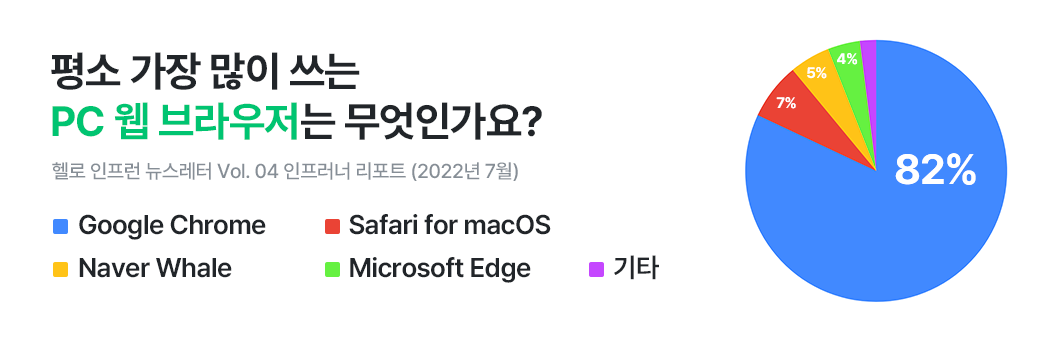강제로 FHD에서 4K로 바꾸니 글자가 흐릿해 보이지만 그렇지 않은 부분은 좀 더 뚜렷하게 보였습니다.#Netflix해상도확인 #Netflix화질 #넷플릭스비트레이트확인 #넷플릭스프레임표시 #넷플릭스프레임속도확인 #맥북lix해상도 #맥Netflix화질표시 #휴대폰Netflix해상도확인 #HDR휴대폰넷플릭스 #PCNetflix해상도 #넷플릭스품질저하 #네트립스콘솔윈도우 #넷플릭스디버그메뉴#NFLEXFPS#넷플릭스CPU#NETFLIX내장그래픽카드]
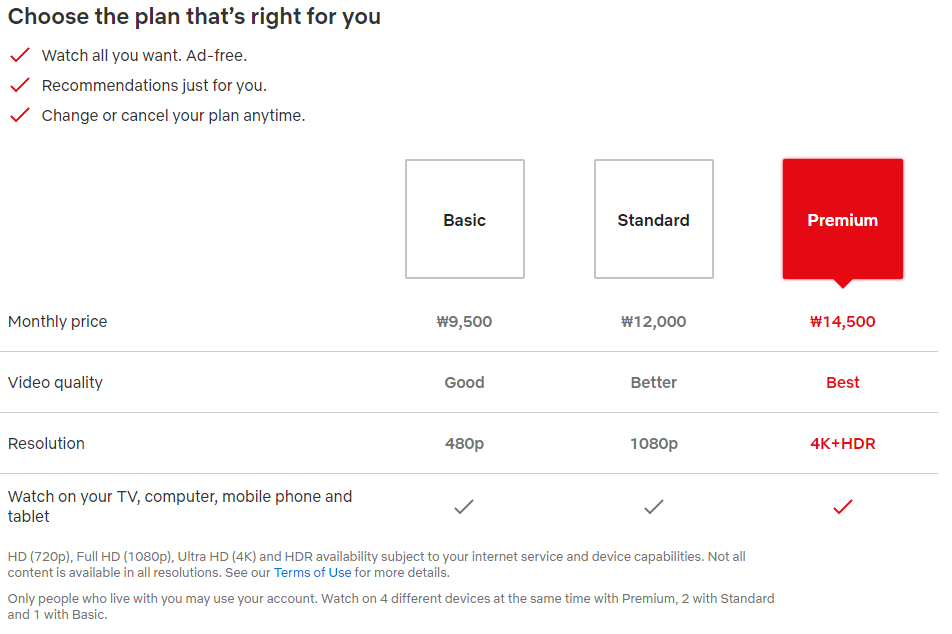
넷플릭스는 세계적인 비디오 스트리밍 업체로 4K 해상도까지 지원해 인기가 있습니다.
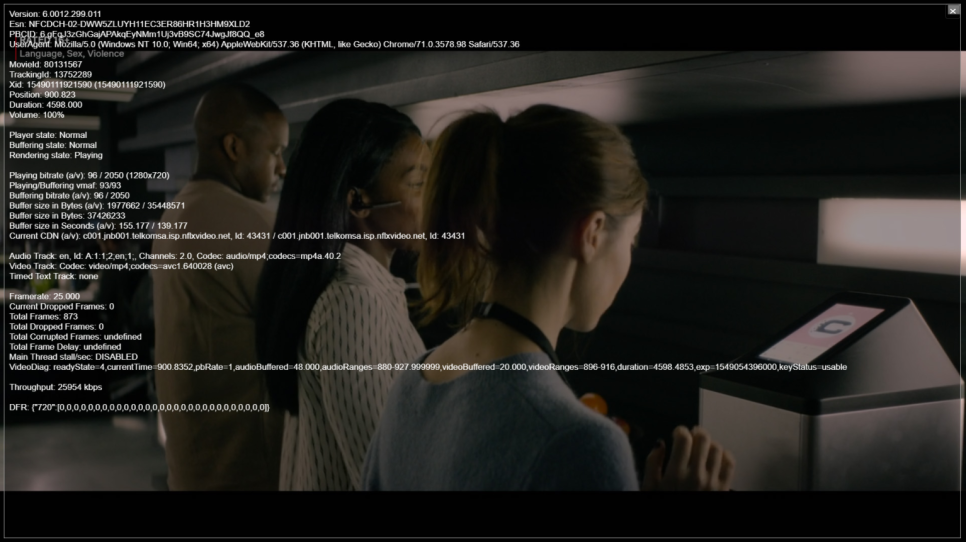
HD도 안 되는 480p해상도의 베이직과 FHD를 지원하는 스탠더드, 4K는 프리미엄입니까. HDR까지 들어 가장 비싼 요금 플랜지만 코스파가 좋습니다.그런데 인터넷이나 컴퓨터, 노트북, 그리고 텔레비전 세트 톱 박스의 스펙이 떨어지면 4K에서 신청해도 FHD해상도로 바뀝니다. 또 인터넷이 느리면 비트 레이트가 화질이 떨어집니다. PC와 Mac, 그리고 MacBook을 포함한 노트북에서 넷플릭스 재생 화면 해상도와 비트 레이트 및 프레임 레이트를 확인할 방법은 단축 키를 활용하는 것입니다.Windows는 Ctrl+Alt+Shift+D로 MacOS는 Control+Shift+Option(⊂)+D단축 키에서 넷플릭스의 디버그 메뉴(콘솔 윈도우)를 실행할 수 있습니다.
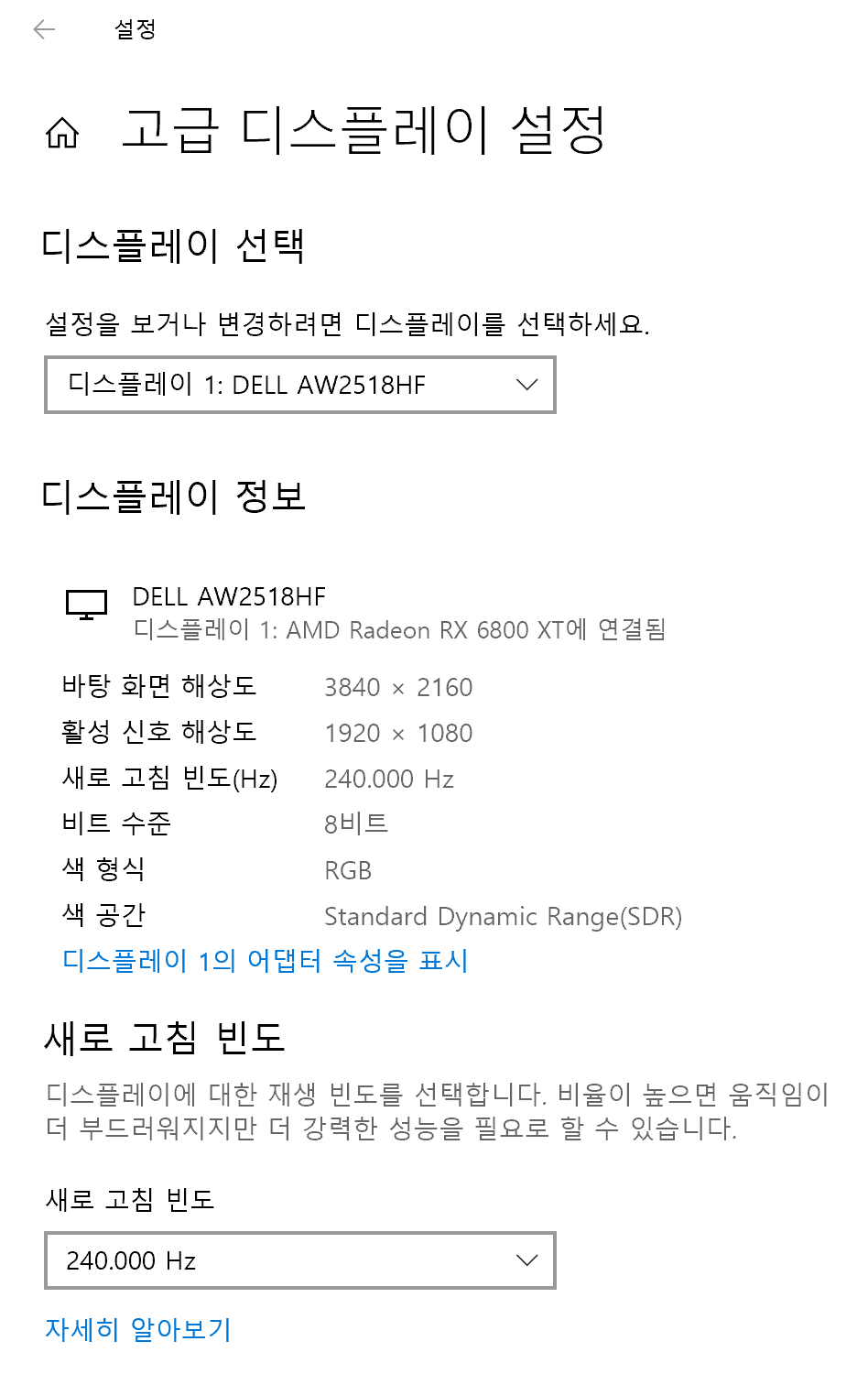
몇몇 영어 문구와 수치가 나옵니다. Player state는 회생이 잘 갈까, 완충 작용은 완충 작용 상태는 어떤가, 그리고 Rendering state는 재생 중인지를 나타냅니다. Plyaing bitrate가 중요하지만 a는 사운드 비트율입니다. 96이라면 96kbps입니다. v는 비디오 비트율입니다. 2050이면 2050kbps입니다. 그 옆에 1280×720라면 HD해상도, 1920×1080한시 FHD해상도, 그리고 3840×2160은 4KUHD해상도를 의미합니다.그리고 그 아래의 Framerate는 프레임 레이트입니다. 25라면 25fps죠. 영화관의 프레임률이 그와 비슷한 24fps, 콘솔은 30fps, 대다수의 텔레비젼, 모니터, 또 갤럭시 S20, S21시리즈, 기타의 스마트 폰은 60fps입니다. 영상이 60FPS이하로 떨어지자 부드럽지 않음이 느껴집니다.
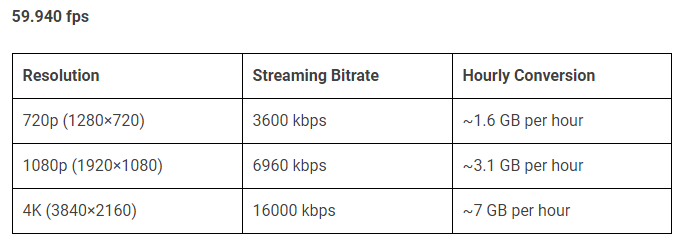
휴대 전화와 태블릿 등 모바일 기기는(크롬 OS류 포함)넷플릭스 앱을 실행하고, 이하의 “좀 더 보고”를 터치한 뒤 앱의 세팅에 들어 재생 정보를 확인합니다.그 명단에 L1, L2, L3이 있을텐데요, 재생 환경 등급입니다. L1이 가장 높았고, L3은 HD(720p)미만을 냅니다. 그리고 최대 재생 해상도가 HD, FHD, 4K등에서 나옵니다. 휴대 전화가 iPhone5S의 경우 HD이하(SD)가 나옵니다.마지막으로 HDR이 가능한지 나오는데, HDR10과 Dolby Vision의 2개에서 나옵니다. 그 오른쪽에는 HEVC 같은 코덱 이름이 표시됩니다.몇가지 비디오 요소를 확인했으므로 어떻게 해상도나 화질 저하 문제를 해결할 수 있는지 봅시다.우선 요금 플랜이 베이직이라면 어떻게도 FHD는커녕 720p도 들 수가 없습니다.또 구글 크롬, 파이어 폭스, 오페라 웹 브라우저를 사용하면 720p가 한계입니다. 구글 플러그 인으로 1080p까지 쓸 수 있는데 넷플릭스가 정지를 준다고 하더군요.애플이 사랑하는 사파리는 HDCP 2.2를 준수하는 2017년 이후 맥이면 최대 4k을 지원하고 마이크로 소프트 에지도 그대로 HDCP 2.2를 준수한 하드웨어에 최신 윈도 버전이 아니면 4K을 쓸 수가 없습니다. Windows마이크로 소프트 스토어에서 넷플릭스 앱에서도 가능합니다.HDCP 2.2에 대응하는 기기는 4K모니터의 경우 해당 스펙을 제품 지원에서 확인할 필요가 있습니다. PC는 내장 그래픽을 가진 인텔 제7세대 이상 CPU와 라이젱은 3200G이상의 APU과 애슬론 300GE이상(마더 보드 비디오 포트는 DP1.2, HDMI1.4이상), 그래픽 카드는 NVIDIA GTX950,960및 GT1030이상으로 AMD라 데온은 RX400번대 이상)이 아니면 안 됩니다. NVIDIA는 넷플릭스 4K를 원활하게 재생하기 위해서는 파스칼 그래픽으로 VRAM이 3GB이상이어야 한다는데 GTX 1050 4GB로부터 가 됩니다.또 RAM도 8GB가 되지 않으면 고해상도로 쾌적하게 재생할 수 없습니다. 예외에 가장 아래에 FHD모니터에서 4K UHD재생 법을 써두었습니다.
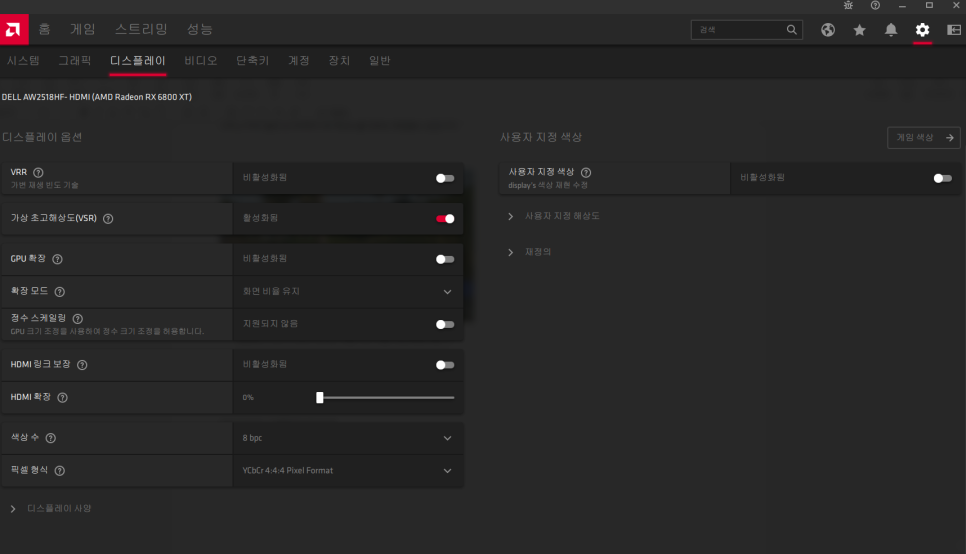
컴퓨터의 성능이 떨어지거나 인터넷의 속도가 느릴 때 화질을 낮추는 것도 있습니다. 프로파일의 재생 설정에서 데이터 사용을 자동으로 저 화질은 시간당 0.3GB(최대 666kbps), 중간은 시간당 0.7GB(최대 1.56kbps), 고화질은 HD동영상에는 1시간에 0.7GB(7Mbps), 4K는 7GB(15Mbps)의 인터넷 속도를 요구합니다. 저 화질과 고화질 옵션은 480p만 제공하고 높이는 4K UHD해상도까지 말을 즐겁게 합니다. 그러나 고화질로 설정하면 완충 작용이 심해질 수 있습니다. 자동도 4K를 지원하지만 안정성에 집중합니다.해상도별로 안정된 출력을 내는 데 요구되는 인터넷 속도는 480p가 3Mbps, HD는 5Mbps, 그리고 4K는 25Mbps입니다.또, 프레임률도 문제가 될 가능성이 있습니다. 대부분의 넷플릭스 영상 프레임 속도는 24fps인데 가끔 60fps에서 보는 영상이 프레임 드롭되거나 버퍼 링이 되는 경우가 있습니다.
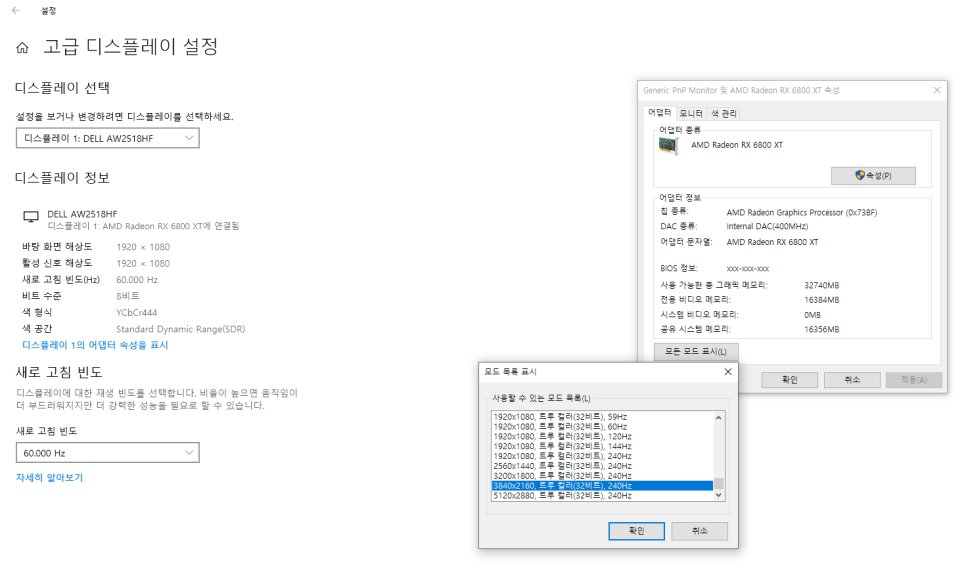
24fps와 60fps의 비트레이트 요구치인데 FHD 60fps가 QHD(1440p) 30fps보다 높은 비트레이트를 필요로 합니다. 프레임 속도는 한계에 부딪혔을 때 낮아지는 것으로 알고 있습니다.버퍼링이 걸리면 고화질이 아닌 자동 옵션을 사용하거나 비슷한 단축키인 Ctrl+Alt+Shift+S를 입력하여 낮은 오디오와 비디오 비트레이트를 설정 또는 다른 CDN을 사용합니다.
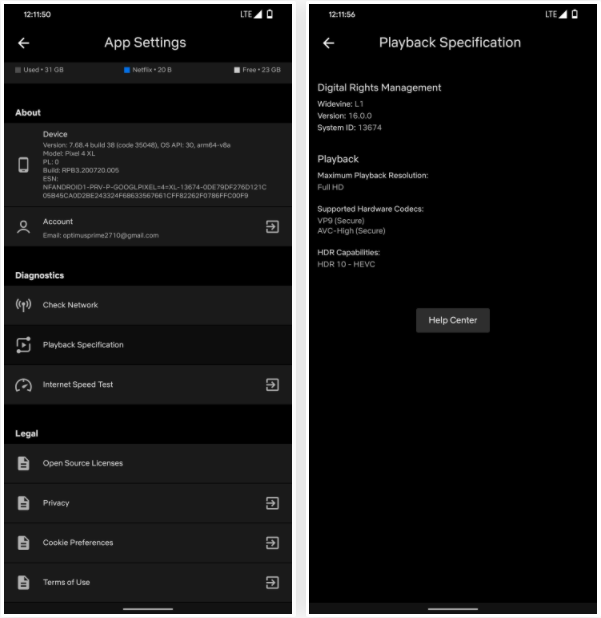
이는 인터넷과 기기의 속도가 낮을 때 불가피하게 사용하는 것으로 타협하지 않기 위해서는 좋은 사양과 인터넷이 필요합니다. 4K넷플릭스의 위한 컴퓨터는 위에 있듯이 업그레이드하고 보세요.인터넷의 속도는 벤치 배경과 NIA웹 사이트, 그리고 앱판에서 측정할 수 있습니다. 요즘 어디에서도 100메가 인터넷 속도는 기본적으로 나오는데 비대칭의 경우는 5~10Mbps밖에 나오지 않는 것이 있습니다. 또 무선의 경우, 와이 파이 라우터가 늦을지 멀리 떨어지고 있다고 속도가 늦어집니다. 인터넷을 500메가 정도 걸리는 것이 편리하다고 생각합니다.여기까지 넷플릭스 영상 재생의 해상도 비트 레이트와 프레임 레이트, HDR여부를 확인하고 품질 저하에 대한 해법을 봤어요. 최근 PC는 인터넷만 좋다면 4K까지는 잘 되므로, 인터넷 속도에서 체크하는 게 좋겠어요.그리고 FHD일반 모니터에서 4K해상도를 갖추는 방법도 남깁니다.
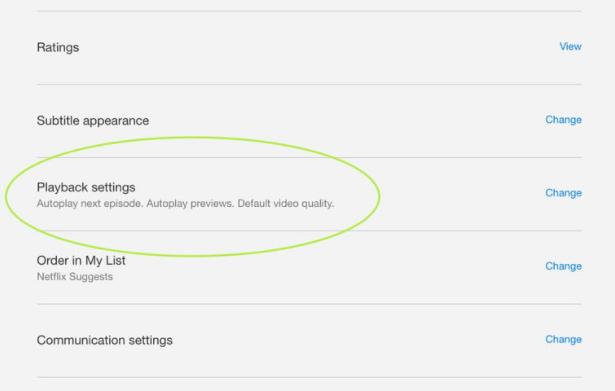
게임에서 FHD가 4K로 바뀌는 마법이 아닌 마술, 화면 해상도를 극적으로 올리는 앰비디아의 DSR에 대해 알아보자, 요즘 광고에서 UHD니 4K니 떠들고 있다. 나는 아직 유튜브에서 1080p나 찍어보는데(갤럭시S5는… blog.naver.com이것은 NVIDIA 그래픽 카드의 것입니다.AMD는 그래픽 제어판으로 설정-디스플레이-가상 초고해상도(VSR)를 켜고디스플레이 설정에서 고급 디스플레이 설정에 들어가 디스플레이 어댑터 속성을 표시하고 모든 모드에서 3840×2160을 선택합니다.강제적으로 FHD에서 4K로 바꾸면 글자가 뿌옇게 보이지만, 그렇지 않은 부분은 좀 더 분명히 보였습니다.#넷플릭스 해상도 확인#넷플릭스 화질#넷플릭스 비트율 확인#넷플릭스 HDR#넷플릭스 프레임 표시#넷플릭스 프레임 속도 확인#맥 북 Netflix해상도#맥 Netflix화질 표시#휴대 전화 Netflix해상도#태블릿 Netflix해상도 확인#HDR휴대 전화 넷플릭스#PCNetflix해상도#넷플릭스 품질 저하#넷플릭스 콘솔 윈도우#Netflix디버그 메뉴#NFLEXFPS#넷플릭스 CPU#NETFLIX내장 그래픽 카드#넷플릭스 비트 레이트